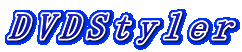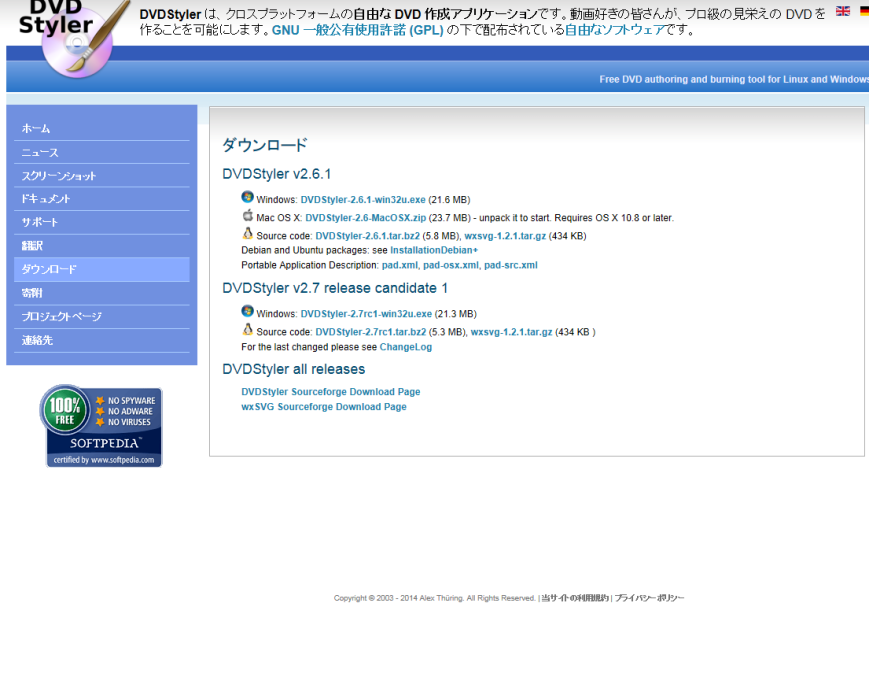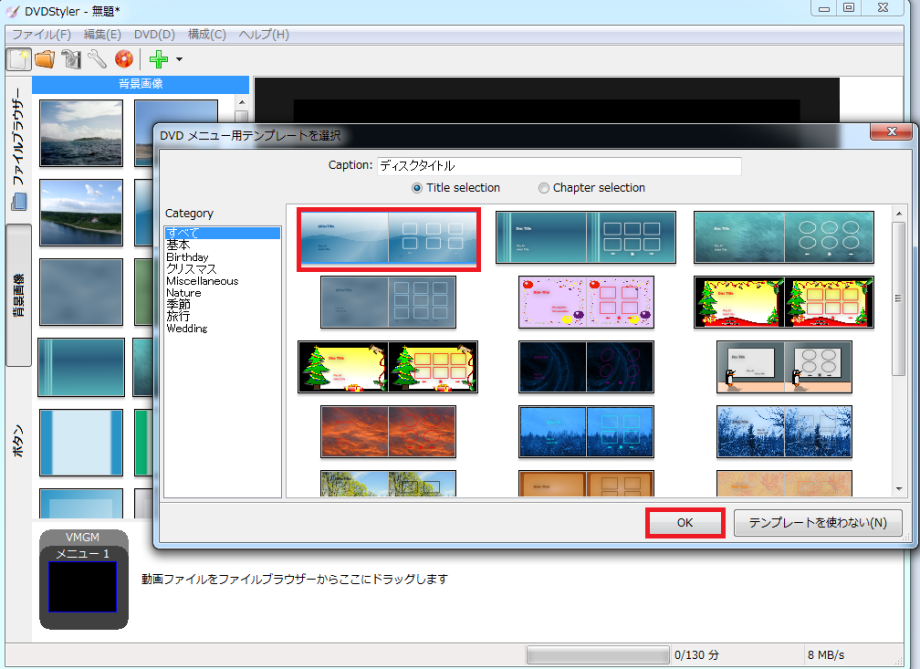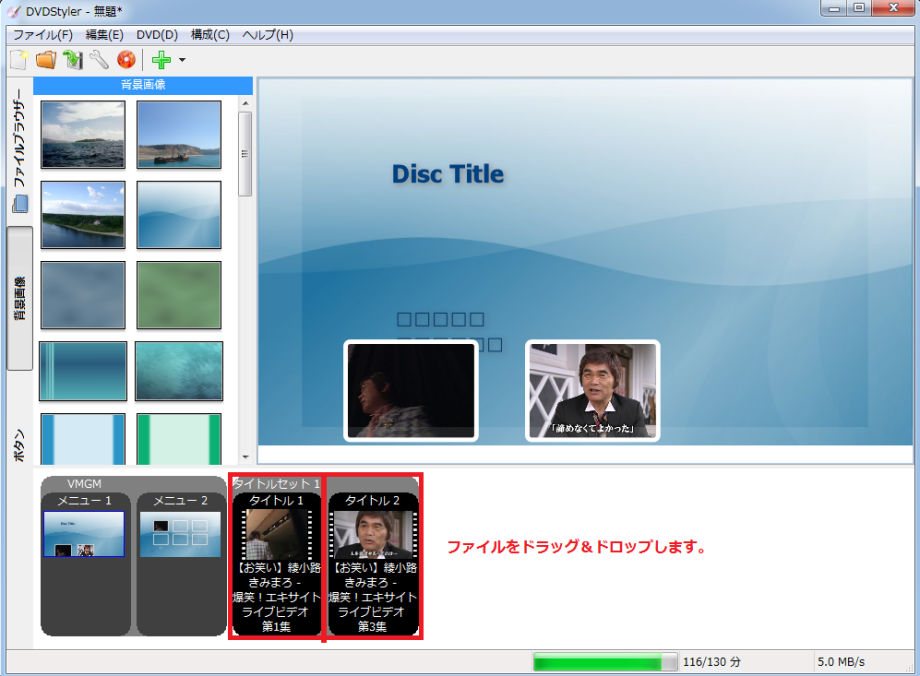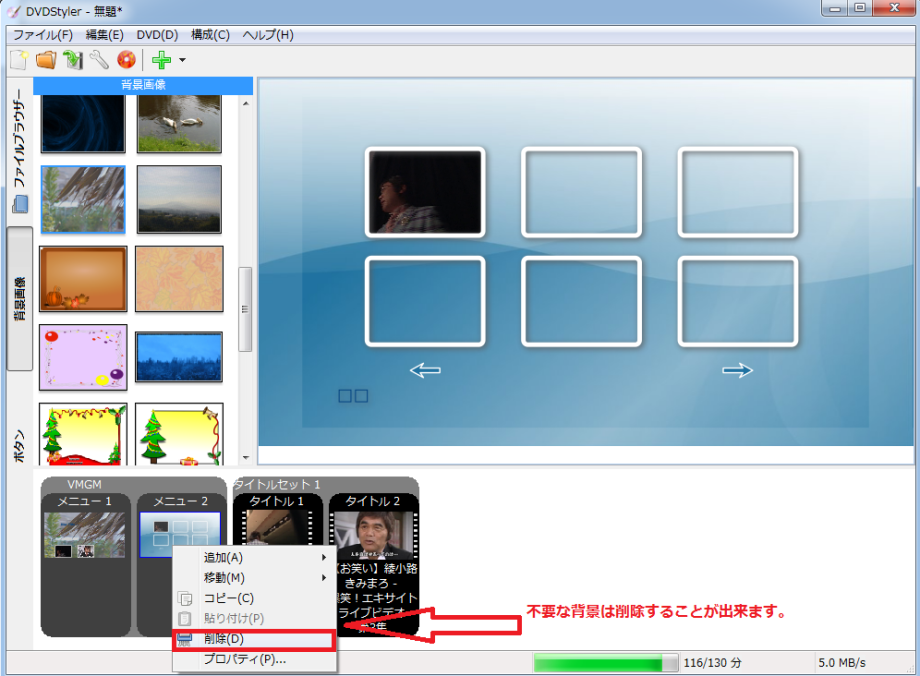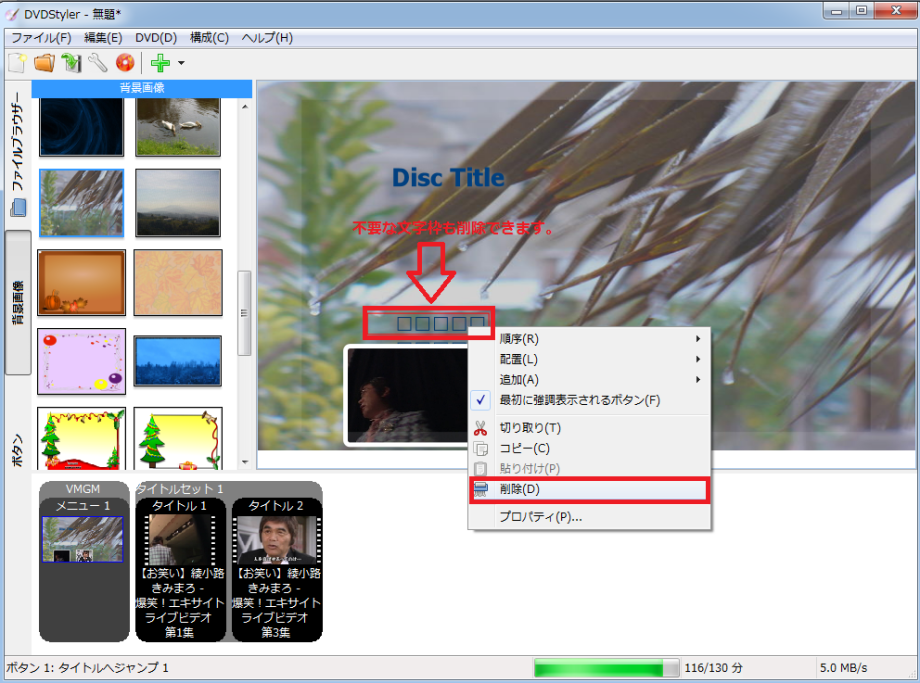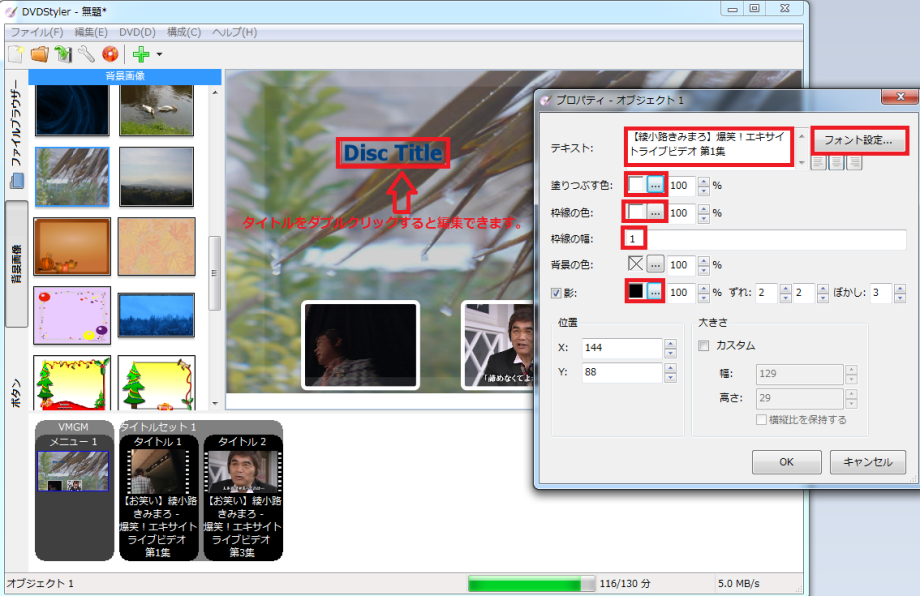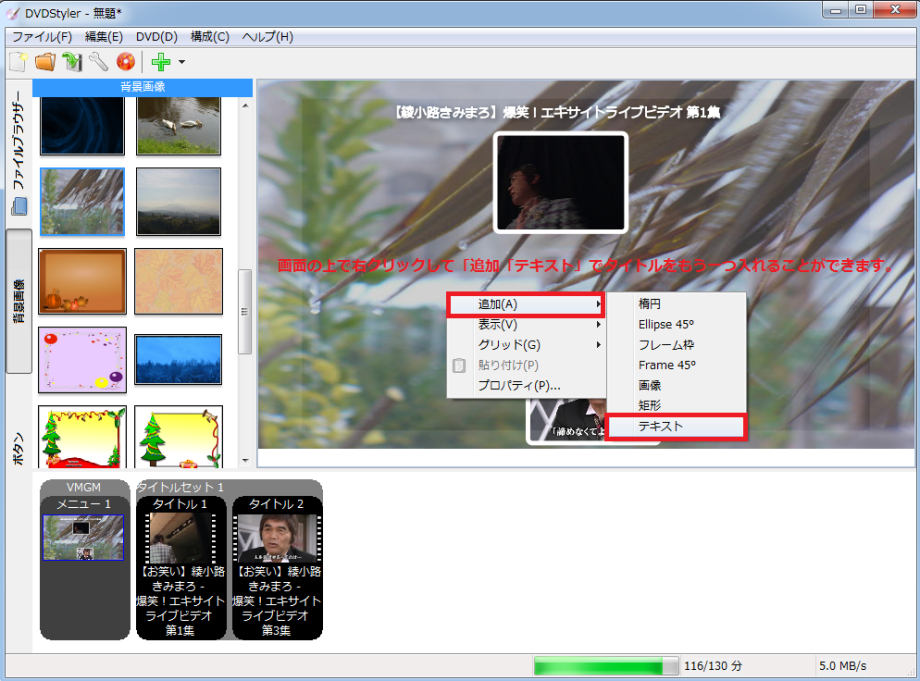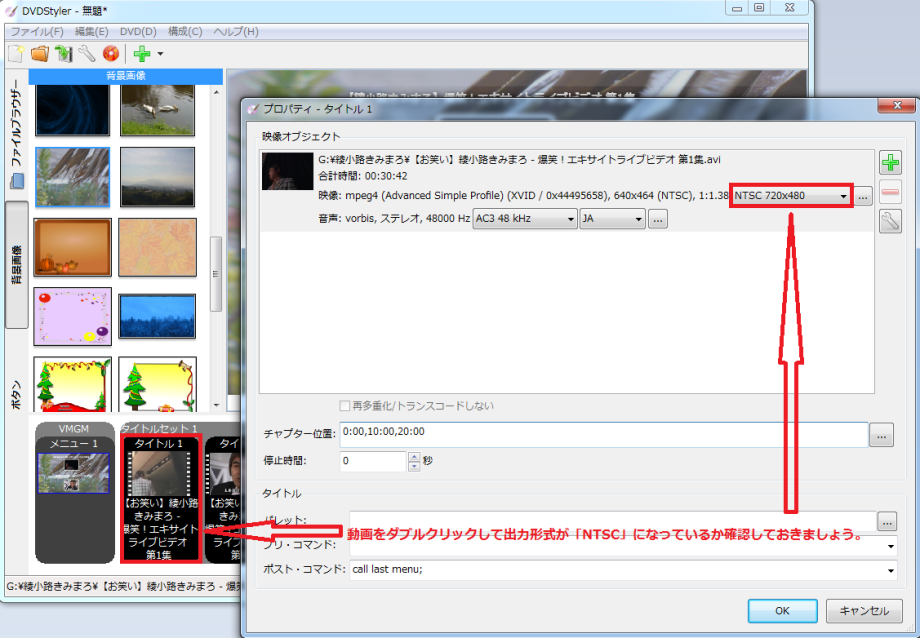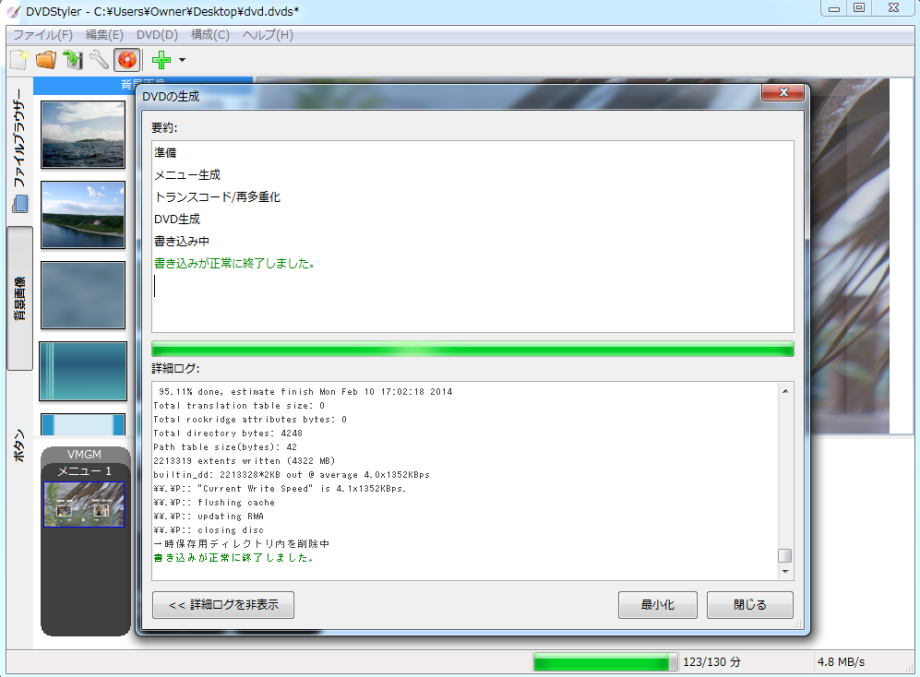| ※パソコンに保存されている動画ファイルをDVDプレイヤーで見ようとしても、そのままでは見ることができません。DVDプレイヤーで見るためには、元ファイルであるAVIやMPEG-4のビデオコーデックをMPEG-2に変換して、その後に作成されたファイルを組み合わせるオーサリングという工程を経てDVDへの書込作業になります。 この一連の作業を全て自動でしてくれるのが「DVDStyler」です。 DVD Flick同様、超簡単にDVDビデオを作成できます。 ※対応コーデック : AVI, MOV, MP4, MPEG, OGG, WMV その他のファイル形式に対応しています。 |
|---|
| ■対応OS Windows 8 Windows 7 Windows Vista Windows XP |
|
|
| DVDStyler 無料ダウンロード |
| DVDStylerの使い方 |
|
|
|
|
|
|
|
|